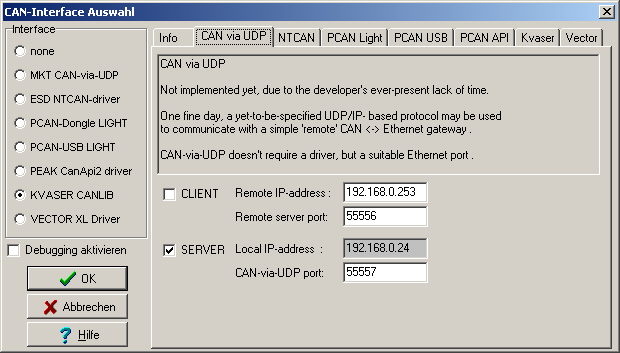
übersicht
(Sorry, this is one of the few documents which are only available in german language)
Diese Dokumentation beschreibt die Installation einiger CAN-Interfaces (Hard-
und Software) unter Windows.
Damit die von MKT erstellten Windows-Programme auf das von Ihnen eingesetzte
CAN-Interface zugreifen können, muß erst der vom Hersteller des
CAN-Interfaces entwickelte "CAN-Treiber" auf Ihrem PC
installiert werden. Vor der Installation jeglicher MKT-Software
sollten Sie die Funktion der CAN-Hardware und der CAN-Treiber testen. Dazu
liefert Ihnen der Hersteller der CAN-Hardware im Allgemeinen ein kleines
"Testprogramm" mit. Bei den Installationhinweisen wird darauf näher
eingegangen.
Zur Zeit werden CAN-Interfaces und –Softwaretreiber der folgenden Firmen unterstützt:
Bevor Sie irgendein CAN-Interface in/an Ihrem PC installieren, lesen Sie
unbedingt
die vom Hersteller verfassten Informationen, die Sie als Handbuch oder
(selten) als Datei auf einem vom Hersteller mitgelieferten Datenträger
erhalten.
Nichtbeachtung der Installationshinweise des Herstellers kann schwere
Schäden an Ihrem PC verursachen.
Zur Einhaltung gültiger EMV-Normen (Stichwort "CE") verbieten manche
Hersteller den Betrieb ihrer CAN-Interfaces an bestimmten Rechnertypen.
Die Firma MKT übernimmt keinerlei Haftung für Schäden, die
sich aus dem Gebrauch der Soft- oder Hardware oder dieser Informationsschrift
ergeben.
Weitere Informationen sind ggf. Dokument Nr. 85114, "Installation eines CAN-Interfaces unter Windows" (PDF), zu entnehmen.
Installieren Sie zunächst die Treibersoftware von der mitgelieferten Diskette oder CD-ROM.
Zusätzlich zur Dokumentation des Herstellers könnten Sie in den folgenden Dateien weitere Hilfe finden:
Zur Zeit unterstützt werden:
Beachten Sie: Die CAN-Interfaces und die dazugehörigen Softwaretreiber sind keine Produkte der Firma MKT; sie müssen ggf. extra vom jeweiligen Hersteller bezogen werden ! Bei Nutzung von MKT's CAN-via-UDP-Server entfällt die lästige Treiber-Installation, es wird lediglich eine Standard-Ethernet-Schnittstelle und ein geeignetes Netzwerkkabel / Adapter benötigt.
Hinweise und Tips zur Installation einiger CAN-Interfaces und der dazugehoerigen Softwaretreiber (VxD, SYS, DLL) finden Sie in der Datei Installation eines CAN-Interfaces (PDF-Datei, für die Anzeige wird der Acrobat Reader benötigt) .
Nach der Installation einer CAN-Hardware und des dazu passenden Software-Treibers können Sie das gewünschte Anwenderprogramm installieren. Weil die von MKT programmierten Anwenderprogramme verschiedene CAN-Interfaces von verschiedenen Herstellern unterstützen, müssen Sie nach der Installation des MKT-Programms noch einstellen welche Hardware bzw. welcher CAN-Treiber angesprochen werden soll.
Die meisten MKT-Programme enthalten dazu eine Setup-Funktion, mit der die nötigen Parameter eingestellt werden können. Das folgende Fenster kann i.A. aus dem Hauptmenü gestartet werden, z.B. Menu "Settings".."CAN Interface Setup":
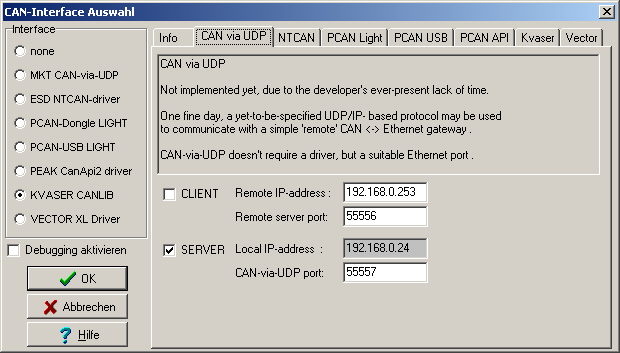
Das passende Interface wählen Sie in der Button-Gruppe am linken Rand aus, dadurch wird automatisch die zum Interface passende Registerkarte auf der rechten Seite angezeigt. Dort müssen ggf. weitere Einträge gemacht werden, wie hier z.B. der "Netz-Name" für den PCAN-Treiber der Firma PEAK. Bei anderen Interfaces müssen sie z.B. noch die I/O-Adresse und Interruptnummer angeben (z.B. beim PCAN-LIGHT-Treiber).
Die Option "activate debugging" ("Debugging aktivieren") sollte nur gesetzt werden, wenn beim Betrieb des CAN-Interfaces Probleme auftreten, und Sie uns bei der Fehlerbehebung helfen wollen/können. Sie benötigen dazu allerdings einen externen Debugger, z.B. WinDbg (kann kostenlos von Microsoft heruntergeladen werden). Weitere Details zum Debugging finden Sie hier .
Bevor Sie ein Interface auswählen, müssen Sie den passenden Hardwaretreiber installiert haben, und (meistens) noch die dazugehörige Interface-DLL .
Wir raten dringend davon ab, den "CAN-Dongle-Treiber mit direct access" zu verwenden. Dieser Treiber greift direkt auf die I/O-Ports Ihres PCs zu und kann schwerwiegende Probleme verursachen, z.B. wenn eine falsche Hardware-I/O-Adresse angegeben wird oder wenn am Parallelport nicht das passende Gerät angeschlossen ist.
Das Setup von MKT’s Applikation prüft nicht, ob ein bestimmtes CAN-Interface und die dazu passende Treibersoftware installiert ist !
Bei der Inbetriebnahme eines Vector 'VN1610' Interfaces traten unerwartete Schwierigkeiten auf. Wie im folgenden Screenshot gezeigt, musste zum Herstellen einer Verbindung zwischen MKT-Programm und der Vector-CAN-Hardware ein spezieller "Kanalname" eingeben werden:
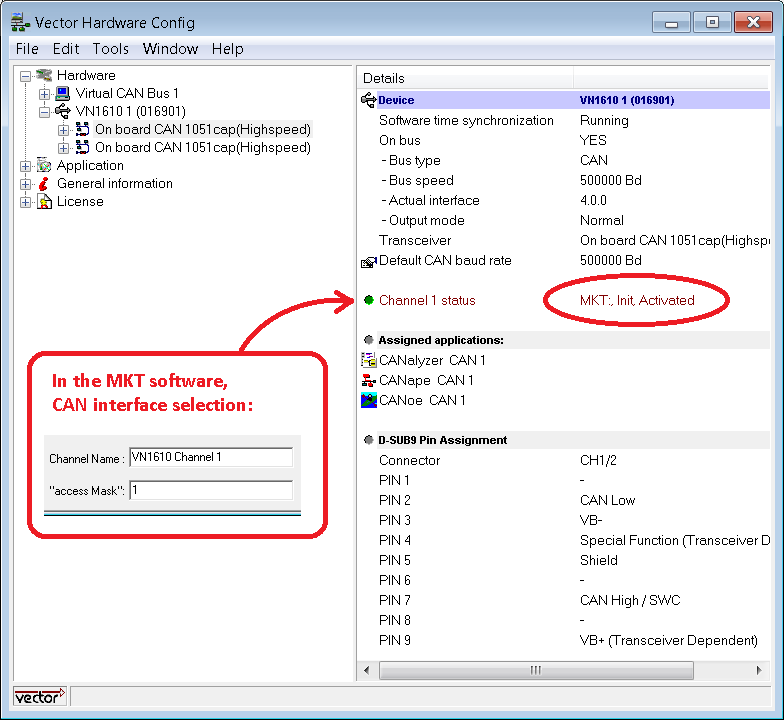
(Beachte den Eintrag 'VN1610 Channel 1' bei der Auswahl des CAN-Interfaces
im MKT-Programm, im Feld 'Channel Name' auf der Registerkarte 'Vector'.
Nachdem wie oben beschrieben der Kontakt zwischen MKT-Programm und Vector-CAN-Hardware hergestellt war,
erschien in der 'Vector CAN Hardware' (Steuerpanel, per Windows-Systemsteuerung zu öffnen)
der Eintrag 'MKT:, Init, Activated'.
Der im MKT-Programm eingegebene Kanalname 'VN1610 Channel 1' wurde "empirisch ermittelt" (sprich: Versuch und Irrtum).
Eine spezielle Eingabe bzw. 'Anmeldung' in der Vector-Hardware-Steuerung ist,
wie sich beim Testen herausstellte, nicht erforderlich.
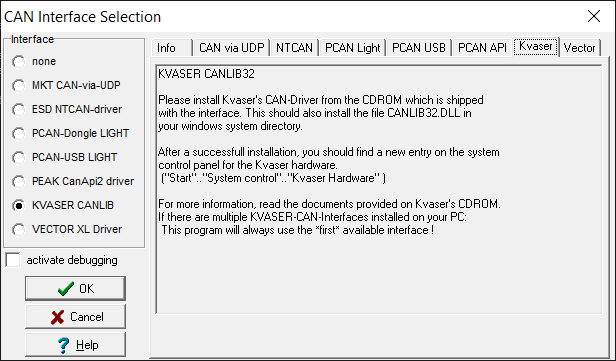
Auswahl des Kvaser-CAN-Interfaces im MKT-Programm
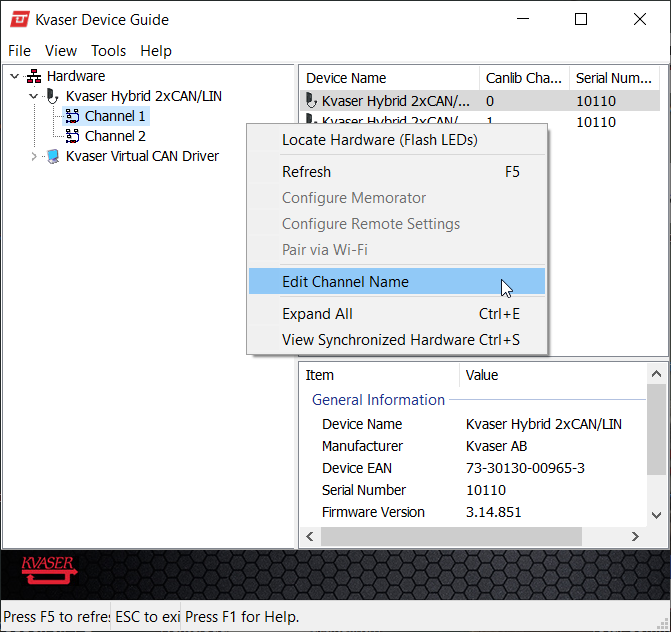
Definition von CAN-Interface-Kanälen in der "Kvaser Device Guide"
CAN: UCAN_Init: Loaded Kvaser CANLIB32 V5.30 .
In einigen Geräten von MKT Systemtechnik ist ein einfacher Server für das proprietäte 'CAN-via-UDP'-Protokoll (ebenfalls von MKT) implementiert. Diese Geräte können als Interface zwischen einem PC (mit Ethernet-Schnittstelle) und dem CAN-Bus verwendet werden. MKT's CAN-Tester für Windows kann entweder als Client, oder als Server für CAN-via-UDP konfiguriert werden.
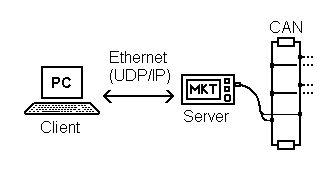
Der Server stellt 'seine' CAN-Schnittstelle(n) für Andere zur Verfügung.
Der Client nutzt die (physikalische) CAN-Schnittstelle eines externen Servers, z.B. weil er selbst über keine 'eigene' CAN-Schnittstelle verfügt. Im Gegensatz zu allen anderen CAN-Interface-Typen wird dazu keine spezielle 'CAN-Treiber-Software' benötigt, sondern nur eine funktionsfähige Ethernet-Schnittstelle (und ggf. ein Ethernet-Switch / Hub).
Zum Zeitpunkt der Erstellung dieses Dokumentes (2011-04-12) waren noch keine Details bekannt, da sich die CAN-via-UDP-Funktionalität noch in der Erprobungsphase befand.
Hinweis: Wenn das PC-Programm statt eines 'direkt' am PC angeschlossenen CAN-Interfaces das CAN-via-UDP-Protokoll als 'CAN-Ersatz' genutzt werden soll, dann muss in der CAN-Interface-Auswahl 'MKT CAN-via-UDP' als primäres Interface angewählt werden, und auf der Registerkarte 'CAN via UDP' der CLIENT (nicht der SERVER) aktiviert werden. Im Feld 'Remote IP-address' wird dann die IP-Adresse des SERVERS eingegeben; im Feld 'Remote Server Port' die Port-Nummer des Servers.
Der Server kann ein zweiter PC (mit "echtem" CAN-Interface) oder ein geeignetes Gerät von MKT Systemtechnik sein, z.B. MKT-View II.
CAN-via-UDP kann auch verwendet werden, um die Anzahl an einem Gerät verfügbarer CAN-Schnittstellen zu erhöhen. Im folgenden Beispiel benötigt das linke Anzeigeterminal (MKT-View II) vier CAN-Schnittstellen. Die Ports "CAN1" und "CAN2" sind in diesem Fall die 'eigenen' CAN-Schnittstellen, während "CAN3" und "CAN4" von einem zweiten Gerät (CAN-via-UDP-Server) bereitgestellt :
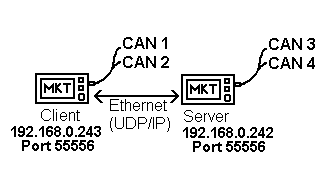
Für das oben gezeigte Beispiel ("MKT-View II mit vier logischen CAN-Schnittstellen") wurden die folgenden Einstellungen im Systemmenü des Terminals verwendet:
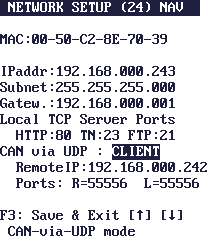
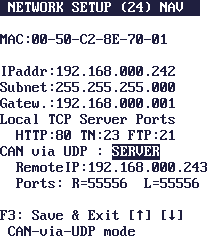
Weitere Informationen zur Konfiguration von PC-Programmen, die MKT's 'CAN-via-UDP' unterstützen, finden Sie in Dokument Nr. 85114, "Installation eines CAN-Interfaces" .
Details, Konfigurationsbeispiele, und die Spezifikation des 'CAN-via-UDP'-Protokolls (von MKT Systemtechnik) sind Dokument Nr. 85140, "CAN-via-UDP", zu entnehmen.
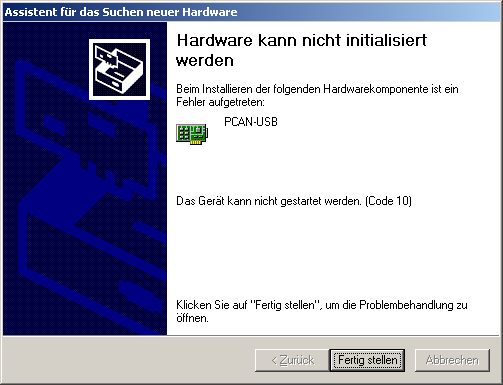
Zuletzt bearbeitet: 2019-12-19 (YYYY-MM-DD), Wolfgang Büscher
Original-Datei: c:\cbproj\UptWin1\help\can_intf.htm